
文件管理 占存:153.68MB 时间:2022-03-22
软件介绍: iCloud电脑版是一款苹果专门为windows系统开发的同步工具,使用iCloud可以轻松同步设备的通讯录...
icloud被锁了怎么办?今日为你们带来的文章是icloud被锁了怎么办的解决方法,还有不清楚小伙伴和小编一起去学习一下吧。
第一步:首先我们打开icloud软件,在登录窗口输入您被锁定的iCloud帐户,点击登录按钮(如图所示)。
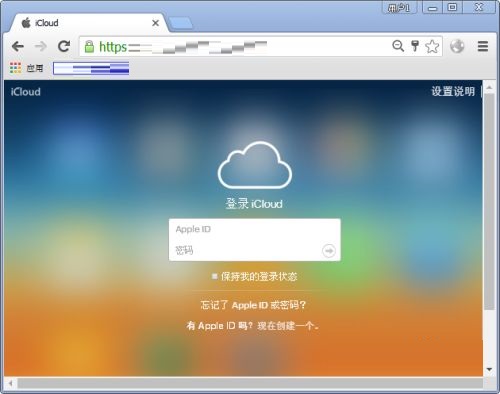
第二步:这时候的iCloud帐户依然提示帐户被锁定住状态,我们点击【解锁帐户】选项(如图所示)。
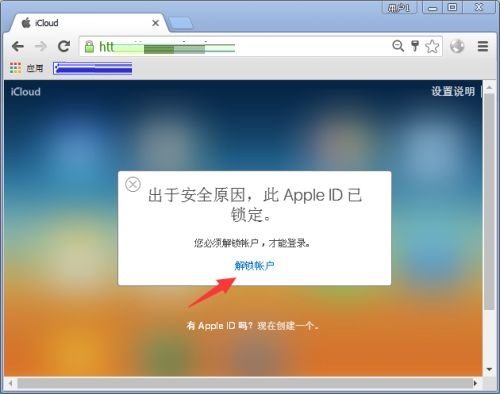
第三步:等待页面跳转后,输入被锁定的iCloud帐户,点击继续(如图所示)。
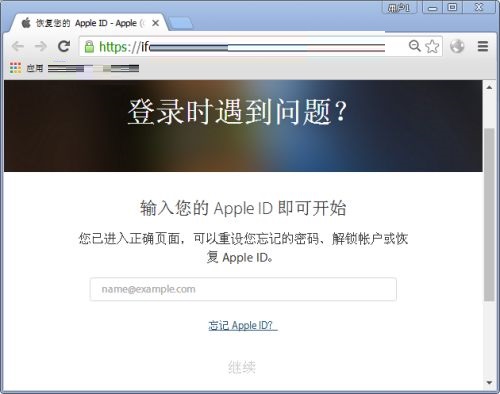
第四步:然后我们选择解锁方式,使用电子邮件或者安全问题验证进行解除iCloud帐户锁定(如图所示)。
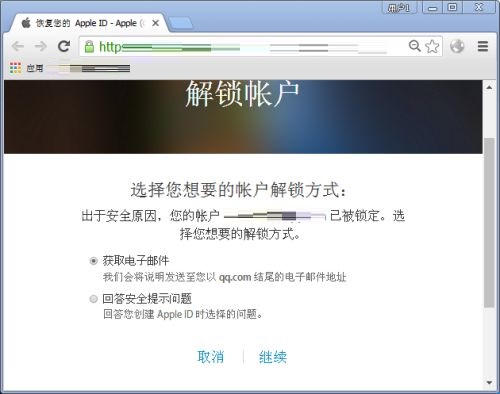
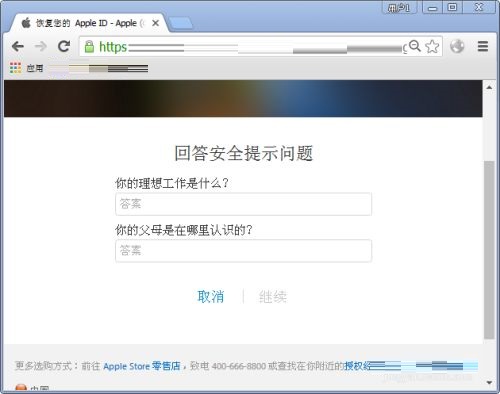
第五步:最后当电子邮件或者安全问题验证通过后,点击“解除Apple ID”就可以解除掉被锁定的iCloud帐户了(如图所示)。
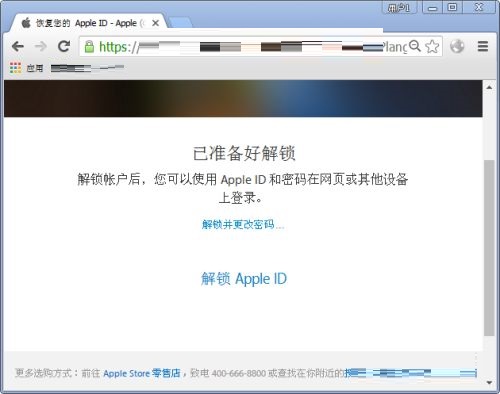
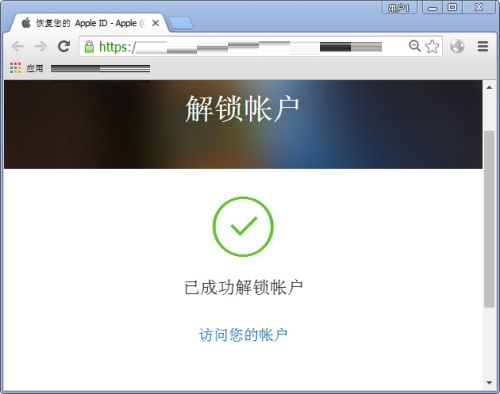
第六步:另外,如果无法通过以上方法验证解除被锁定的iCloud帐户,可以带上发票、保修信息通过联系苹果售后服务,为您解除锁定的iCloud帐户。
iCloud被锁了原因有以下几种:
1、iCloud帐户被人盗取。
2、iCloud密码多次输入错误导致锁定起来,苹果会因为帐户安全原因会将您的icloud锁定住。
3、iCloud帐户分享给过多的人使用造成icloud被锁。
4、在陌生苹果设备上面登录也会出现iCloud帐户被锁定情况。
以上就是小编给大家带来的icloud被锁了怎么办的全部内容,希望能够帮助到大家哦。